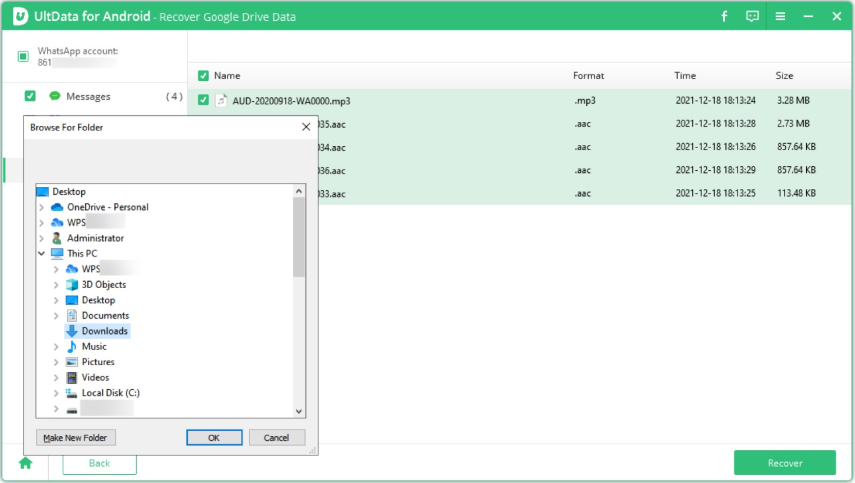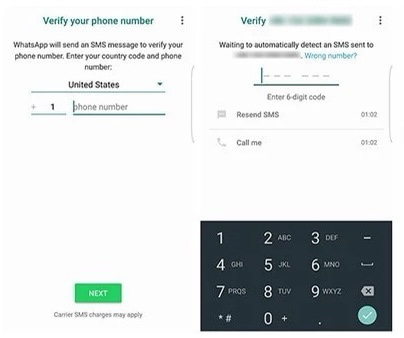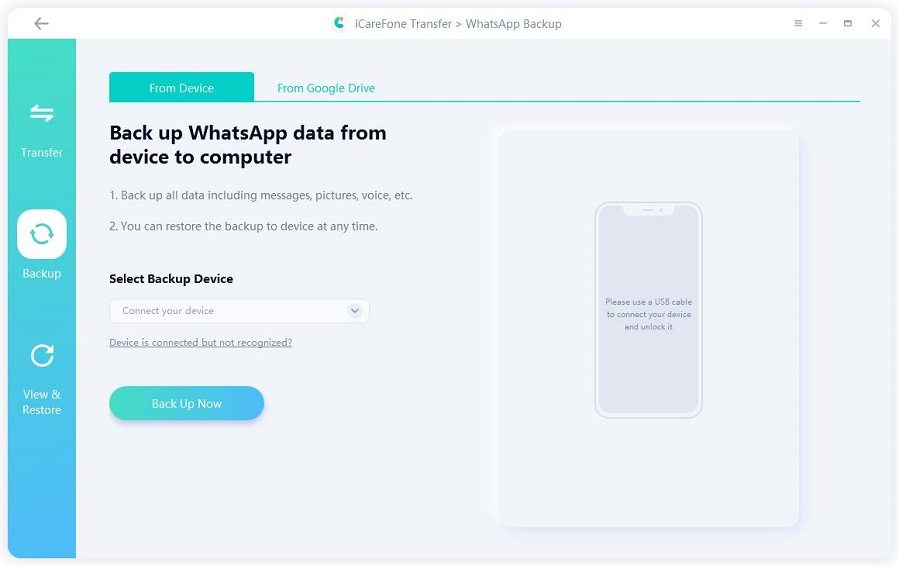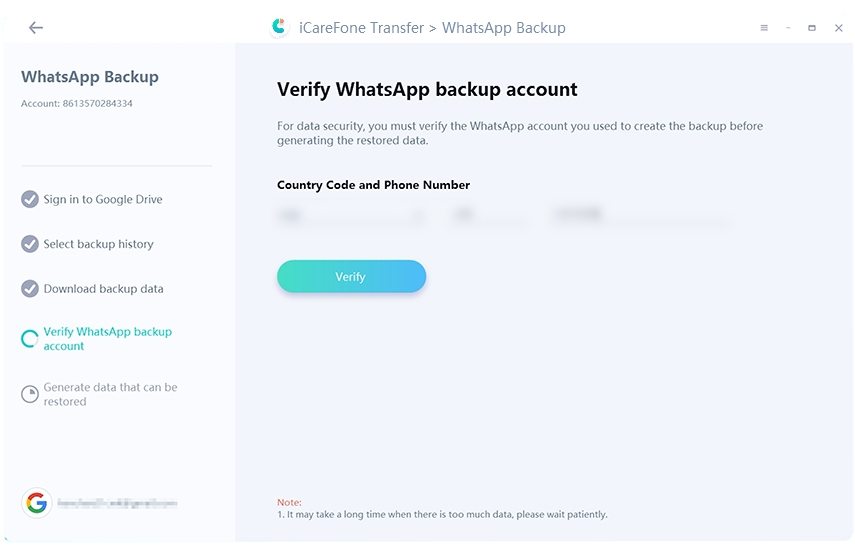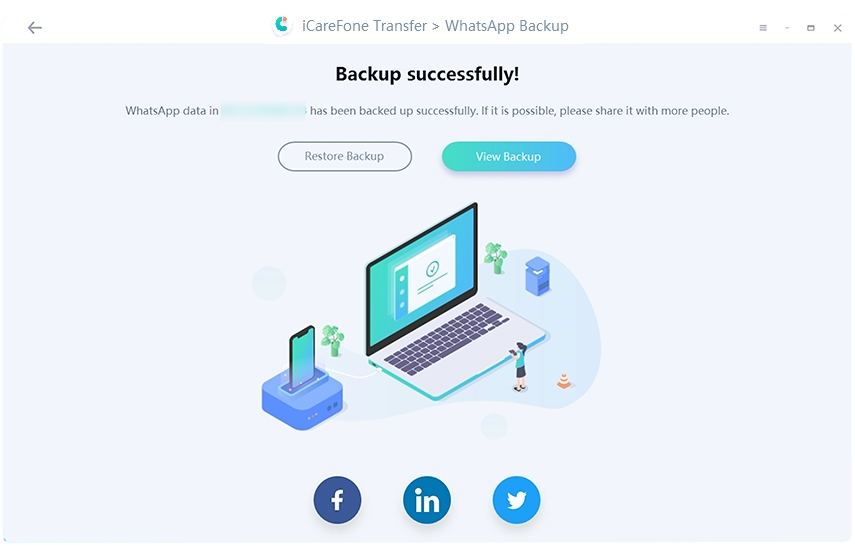Google Drive'dan WhatsApp Yedeklemesini İndirmenin 3 Yolu
Anna Sherry tarafından 2024-07-25 tarihinde güncellendi/ WhatsApp Tips için
Google Drive'dan WhatsApp yedeğini indirmek mümkün mü? Veya Google Drive'dan WhatsApp yedeklemesi nasıl geri yüklenir? Bu yazımız, WhatsApp'ı yedekleme ve WhatsApp verilerini Google Drive'dan nasıl kolayca indirebileceğiniz hakkında tüm bilgileri içerir. Makaleyi okumaya devam edin!
Profesyonel WhatsApp verilerini yedekleme, aktarma, geri yükleme aracı, Google Drive'dan WhatsApp yedeğini indirmenize yardımcı olabilir
- Bölüm 1: WhatsApp yedeklemesini Google Drive'dan Doğrudan İndirebilir miyim?
- Bölüm 2: Google Drive'dan WhatsApp Yedekleme Nasıl İndirilir?
- WhatsApp Yedekleme Google Drive hakkında SSS
Bölüm 1: WhatsApp yedeklemesini Google Drive'dan Doğrudan İndirebilir miyim?
Google Drive şu anda kullanıcıların WhatsApp yedek dosyalarını doğrudan indirmeleri için herhangi bir seçenek sunmuyor. Yalnızca WhatsApp yedeklemesini Google Drive'dan görüntülemenize ve silmenize izin vermektedir. Ancak artık seçeneksiz değilsiniz, çünkü Google Drive'dan WhatsApp yedeklemesini indirmenize yardımcı olabilecek farklı üçüncü taraf uygulamalar var. Evet doğru duymaktasınız WhatsApp yedeklemesini geri yüklemeyi denemeniz için yazının devamında en kolay yollardan bahsettik.
Bölüm 2: Google Drive'dan WhatsApp Yedekleme Nasıl İndirilir?
Google Drive'dan WhatsApp yedeklemesi nasıl indirilir? WhatsApp verilerini sırasıyla PC'nize, Android telefonunuza ve iPhone'unuza indirmek için kullanabileceğiniz üç pratik yöntem var. Bu yöntemleri tek tek ele alalım.
Yol 1: Google Drive'dan PC'ye WhatsApp Yedeklemesini İndirinyeni
Google Drive'dan WhatsApp yedeklerini indirmek istiyorsanız, Tenorshare UltData for Android sizin için en iyi seçenektir. Bu uygulama ile WhatsApp yedeğini Google Drive üzerinde görüntüleyebilir ve bilgisayarınıza indirebilirsiniz. Ayrıca, resimler, videolar ve çok daha fazlası dahil olmak üzere Android sisteminizde kullandığınız WhatsApp’tan, daha fazla silinen dosya kurtarabilirsiniz. Bu kolay adımları izleyin ve WhatsApp yedeklemesini Google Drive'dan PC'ye nasıl indireceğinizi öğrenin.
PC'nizde yüklü Android için UltData'nın en son sürümünü edinin. UltData’yı başlatın ve telefonunuzu PC'ye bağlayın. UltData arayüzünde, listeden "Google Drive Verilerini Kurtar" seçeneğini seçin.

Google Drive hesabınızla oturum açmanız istenecektir. Bu nedenle, istenen bilgileri girin ve "Giriş yap" seçeneğini tıklayın.

Giriş yaptıktan sonra ekranda iki seçenek göreceksiniz. Bu nedenle, "WhatsApp Verilerini Kurtar" seçeneğini tıklayın.

Önceden yedeklenmiş tüm WhatsApp dosyalarını kontrol panelinde göreceksiniz. Google Drive'dan indirmek istediklerinizi seçin ve "İndir" seçeneğini tıklayın.

Ekranda bir bilgi istemi mesajı görünecektir, okuyun ve “Tamam” seçeneğini tıklayın. Şimdi, WhatsApp hesabınızı doğrulamanız istenecek. Telefon numaranızı ve ülke kodunu girin ve “Doğrula” seçeneğini tıklayın.

Doğrulama tamamlandığında, tüm WhatsApp verilerinizi kontrol panelinde göreceksiniz. Veriler resimlerinizi, belgelerinizi, mesajlarınızı vb. içerecektir. Hepsine göz atın ve geri yüklemek istediğiniz dosyaları seçin.

"Kurtar" seçeneğine tıklayın ve dosyaları geri yüklemek istediğiniz konumu seçin.

Uygulama, verilerinizi geri yüklemeye başlayacaktır. Tüm süreç boyunca cihazlarınızın açık olduğundan emin olun. İşiniz bittiğinde, dosyaları görmek için "Tamam" seçeneğini tıklayın. İndirilen WhatsApp yedeğini daha önce seçtiğiniz klasörde bulacaksınız.

WhatsApp verilerini Google Drive'dan bir PC'ye bu şekilde indirebilirsiniz. WhatsApp verilerini Google Drive'dan Android'e taşımak istiyorsanız, aşağıda belirtilen 2 numaralı yöntemi kontrol edin.
Video Rehberi:
Yol 2: Google Drive'dan Android'e WhatsApp Yedeklemesini İndirin
Android cihaz kullanıcısıysanız ve WhatsApp yedeklemesini Google Drive'dan Android'e nasıl indireceğinizi merak ediyorsanız bu bölüm tam size göre. İşte deneyebileceğiniz en basit yöntem.
Öncelikle, WhatsApp uygulamasını kaldırmanız ve tekrar yüklemeniz gerekir. Ayrıca, Google Drive'daki WhatsApp yedekleme dosyanızın güncel olduğundan emin olun. (Not: WhatsApp verilerini Google Drive'da nasıl yedekleyeceğinizi öğrenmek için bu linki kontrol edin).)
WhatsApp uygulaması telefonunuza yeniden yüklendikten sonra, uygulamayı başlatın ve WhatsApp hesabınızla bağlantılı aynı telefon numarasını girin. "İleri" seçeneğini tıklayın. Telefonunuza bir doğrulama kodu gelecek. Bu 6 haneli doğrulama kodunu girin.

Cihazınızdaki fotoğraflarınıza, medyanıza ve dosyalarınıza erişmek için uygulamaya erişim izni verin. Güncellenmiş yedekleme algılanacak ve ardından sohbetlerinizi ve medyanızı Google Drive'dan geri yüklemeniz istenecektir. GERİ YÜKLE'ye dokunun ve geri yükleme işleminin tamamlanmasını bekleyin. Tamamlandığında, "İleri" ye dokunun.

- Başlatma tamamlandıktan sonra, indirilen ve geri yüklenen mesajlar ve medya dosyaları dahil olmak üzere tüm WhatsApp yedeklemenizi göreceksiniz.
- Google Dive'dan WhatsApp yedeklemesini indirip dosya olarak kaydetmek istiyorsanız, WhatsApp Ayarları > Sohbet Ayarları > Sohbet Geçmişi > E-posta sohbeti'ne gidin.
WhatsApp sohbet geçmişi dosyalarını seçin ve medya veya medya olmadan eklemeyi seçin, ardından indirilen sohbetin gönderileceği e-posta adresini girin.

- Artık, dışa aktarılan ve TXT biçiminde kaydedilen sohbeti e-posta gelen kutunuzdan indirebilirsiniz.
WhatsApp Yedeklemesini Google Drive'dan iPhone'a İndirin/Geri Yükleyin
Whatsapp'ı yeniden yüklemeden Google drive WhatsApp yedeği indirme mümkün mü ve Google Drive'dan whatsapp yedeği nasıl indirilir? Tenorshare iCareFone Transfer kullanmanızı öneririz. Bu aracı kullanarak WhatsApp yedeklemesini Google Drive'dan iPhone'a kolayca görüntüleyebilir, indirebilir, geri yükleyebilir ve aktarabilirsiniz. Whatsapp'ı android'den ios'a nasıl aktaracağınızı bilmek istiyorsanız, lütfen tıklayın. WhatsApp verilerini iPhone'a yedeklemek için aşağıdaki adımlara göz atın.
- PC/Mac'inizde iCareFone Transfer'i indirin, kurun ve başlatın.
Seçeneklerin sol bölmesinden "Yedekleme" seçeneğini seçin. Bundan sonra, "Google Drive'dan bilgisayara WhatsApp yedeklemesini indir" seçeneğini tıklayın ve ardından iPhone'unuzu PC'ye bağlayın.

Bir sonraki adımda Google Drive'da oturum açmak için Google hesabınızı ve şifrenizi girmeniz istenecektir. Bu nedenle, onları ekleyin ve "Giriş yap" seçeneğini tıklayın.

Tüm WhatsApp yedekleme ayrıntıları ekranda gösterilecektir. IPhone’unuza indirmek/geri yüklemek istediğiniz dosyaları seçin ve "Devam" seçeneğini tıklayın.

Uygulama sizden WhatsApp hesabını doğrulamanızı isteyecektir, bu nedenle "Doğrula" seçeneğini seçin ve ülke kodunu ve telefon numarasını girin. İşiniz bittiğinde, "Doğrula" seçeneğini tıklayın.

Doğrulama tamamlandıktan sonra, program WhatsApp yedekleme verilerini oluşturmaya başlayacaktır. WhatsApp verilerinin Google Drive'dan yedeklenmesini bekleyin.

Başarılı yedeklemeden sonra, yedekleme dosyalarını kontrol etmek için "Yedeği Görüntüle" seçeneğine tıklayın. Dosyaları inceledikten sonra, "iOS'a Geri Yükle" seçeneğini tıklayın.

Birkaç saniye içinde veriler iOS cihazına taşınacaktır. iPhone'unuzda WhatsApp hesabına giriş yapmanız ve bir WhatsApp doğrulaması yapmanız istenecektir. "iCloud'dan Geri Yükle"yi atlamayı unutmayın. Veriler geri yüklenene kadar bekleyin.

WhatsApp Yedekleme Google Drive hakkında SSS
S1: iCloud Kullanarek WhatsApp Yedeği İndirme Yapabilir Mi?
Yapabilir,iCloud whatsapp yedeği nasıl indireceğinizi bilmek istiyorsanız, lütfen tıklayın
S2: WhatsApp Google Drive'a Nasıl Yedeklenir?
WhatsApp uygulamanızı açabilirsiniz. Ayarlar'a gidin, "Sohbetler"i seçin ve "Sohbetler Yedekleme" seçeneğini seçin. Şimdi, WhatsApp verilerini yedeklemek için "Google Drive'a Yedekle" seçeneğini tıklayın.
S3: Google Drive'da WhatsApp Yedeği Nasıl Bulunur veya Silinir?
WhatsApp yedeklerini Google Drive'da bulmak için Google Drive'e giriş yapın ve "Yedekler" altında "WhatsApp" kelimesini arayın. Silmek için bulduğunuz yedeklere sağ tıklayıp "Sil" seçeneğini seçin.'ı ziyaret edin ve Depolama altında numarayı tıklayın.
S4: WhatsApp Yedeklenmemiş Mesajları Geri Getirme Mümkün mü?
WhatsApp yedeklenmemiş mesajları geri getirmek her zaman garanti edilmez ve veri kurtarma işlemleri sırasında dikkatli olunmalıdır. Düzenli yedeklemeler yapmak, bu tür sorunların önüne geçmek için en etkili yöntemdir.
Sonuç
Google Drive'dan WhatsApp yedeklemesini indirmenin üç farklı yolunu artık öğrendiniz. WhatsApp yedeklemesini doğrudan PC'ye tekrar indirmek istiyorsanız, kullanımı kolay bir uygulama olduğu ve %100 sorunsuz çalıştığı için Tenorshare UltData for Android kullanmanızı öneririz. Google Dive'dan Android/iPhone'a WhatsApp yedeklemesini indirmeyi planlıyorsanız, Tenorshare iCareFone Transfer sizin için en iyi seçenek olacaktır.